Preferencias de la empresa
Resumen
En las Preferencias de la empresa, puedes configurar ajustes clave de formato y notificación para la aplicación. Estos incluyen:
Elegir el patrón de fecha que se utilizará en toda la aplicación
Configurar el formato de cantidad (por ejemplo, separadores decimales, agrupación de dígitos)
Habilitar o deshabilitar notificaciones emergentes cuando una nueva actualización esté disponible
Cómo acceder
Para acceder a las Preferencias de la empresa:
Navega a Ajustes → Ajustes globales → Información de la empresa
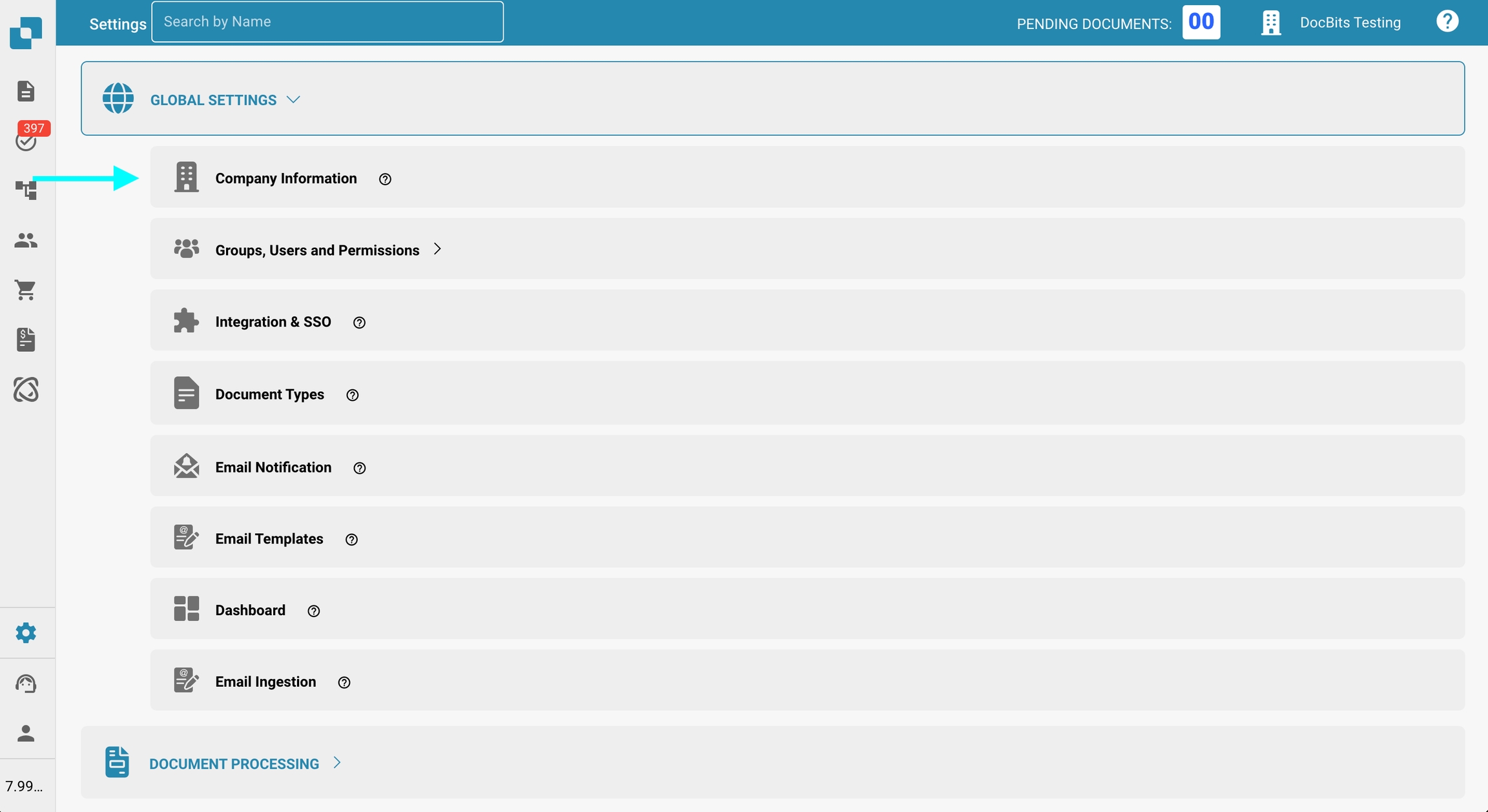
Desplázate a la sección de Preferencias de la empresa
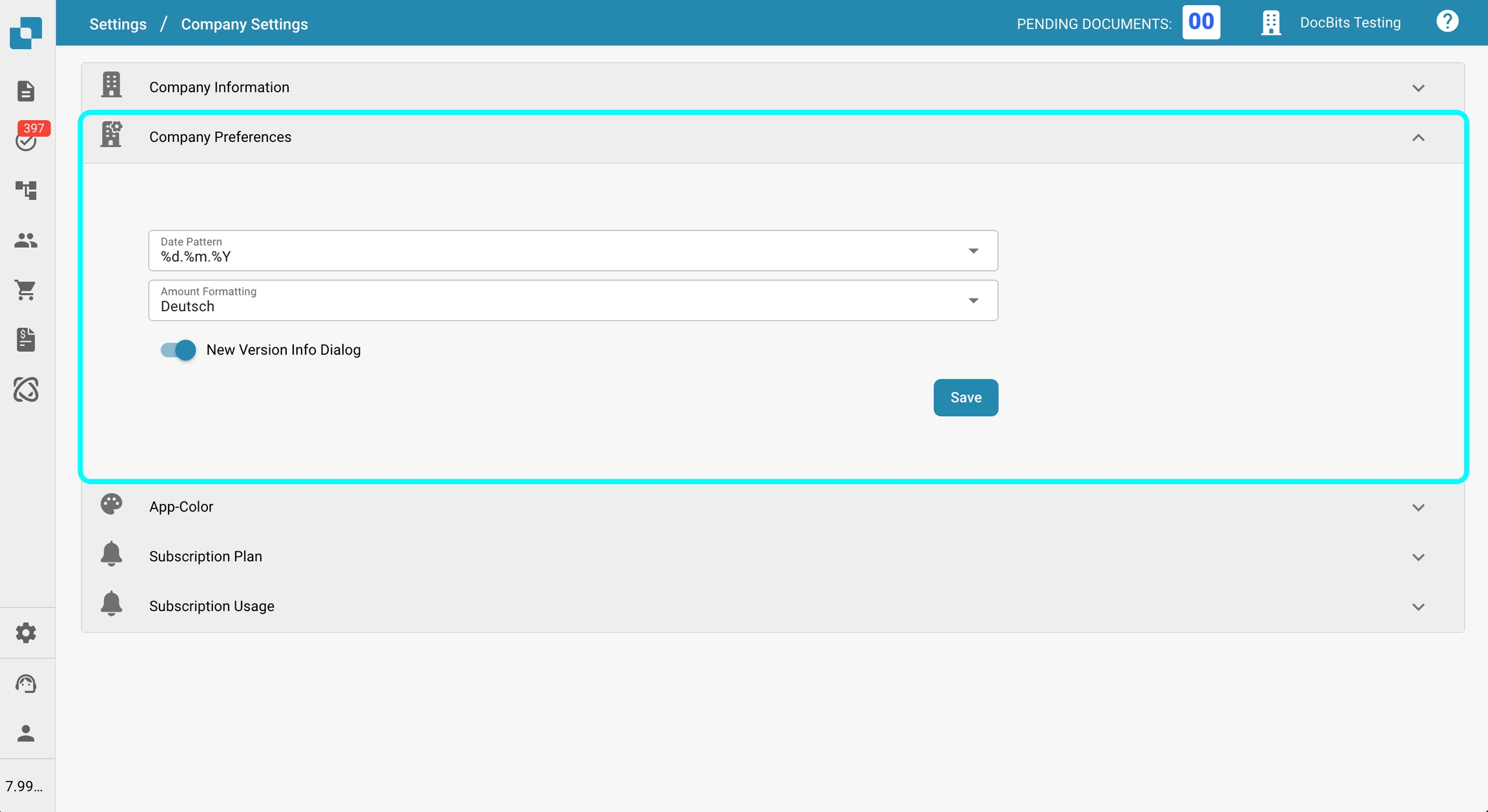
Patrón de fecha
En esta configuración, puedes elegir el formato de fecha que se utilizará en DocBits. Hay varias opciones de formato disponibles, lo que te permite personalizar cómo se muestran las fechas.
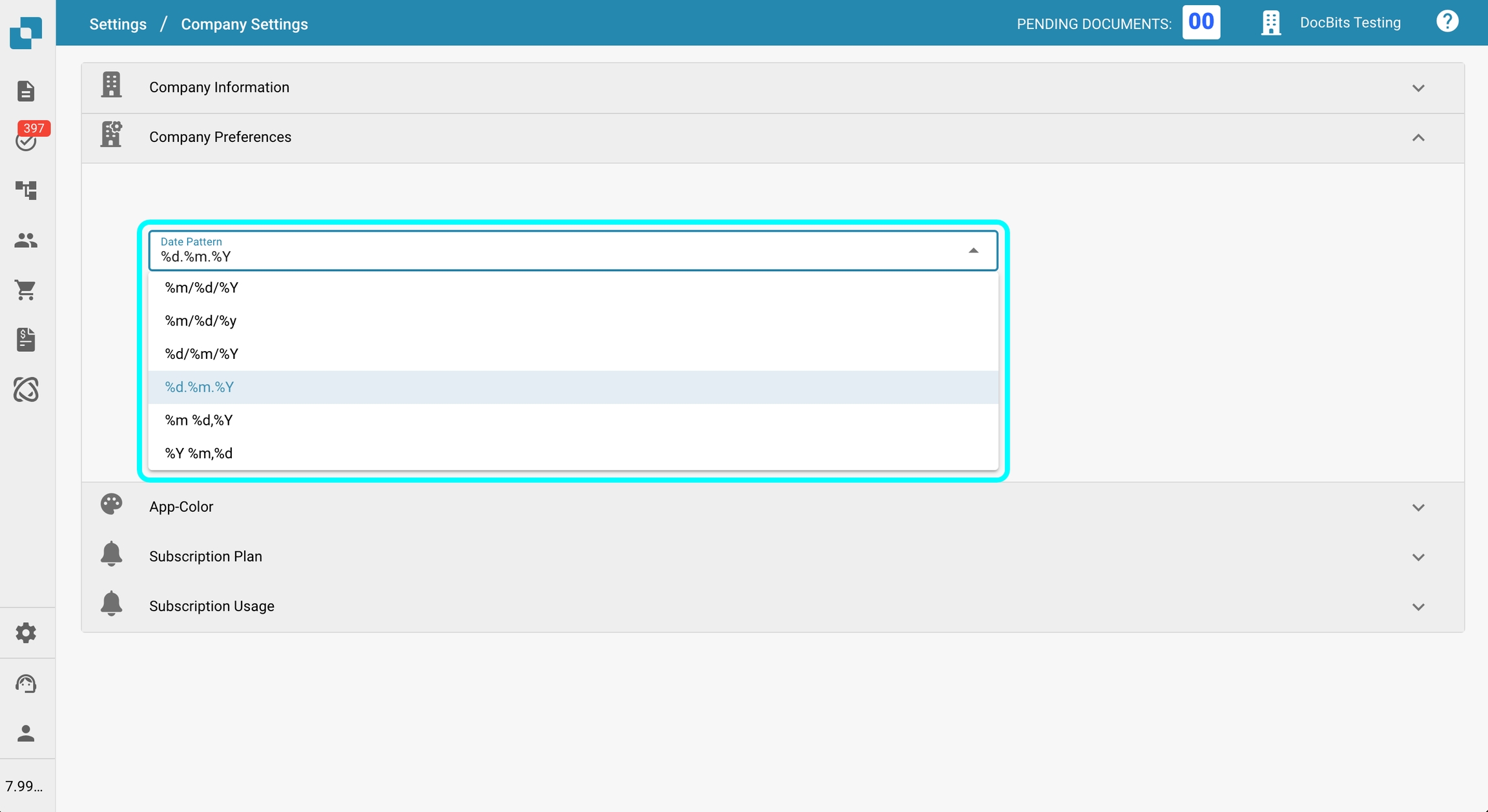
Los siguientes marcadores de posición se utilizan en el patrón de fecha:
%d– Día (por ejemplo, 07)%m– Mes (por ejemplo, 07)%Y– Año completo (por ejemplo, 2025)%y– Año de dos dígitos (por ejemplo, 25)
Ejemplos de formatos:
%d.%m.%Y→ 07.07.2025%m/%d/%y→ 07/07/25
Selecciona el formato que mejor se adapte a los requisitos organizacionales o regionales.
Después de realizar tus cambios, haz clic en el botón Guardar en la esquina inferior derecha para aplicarlos.
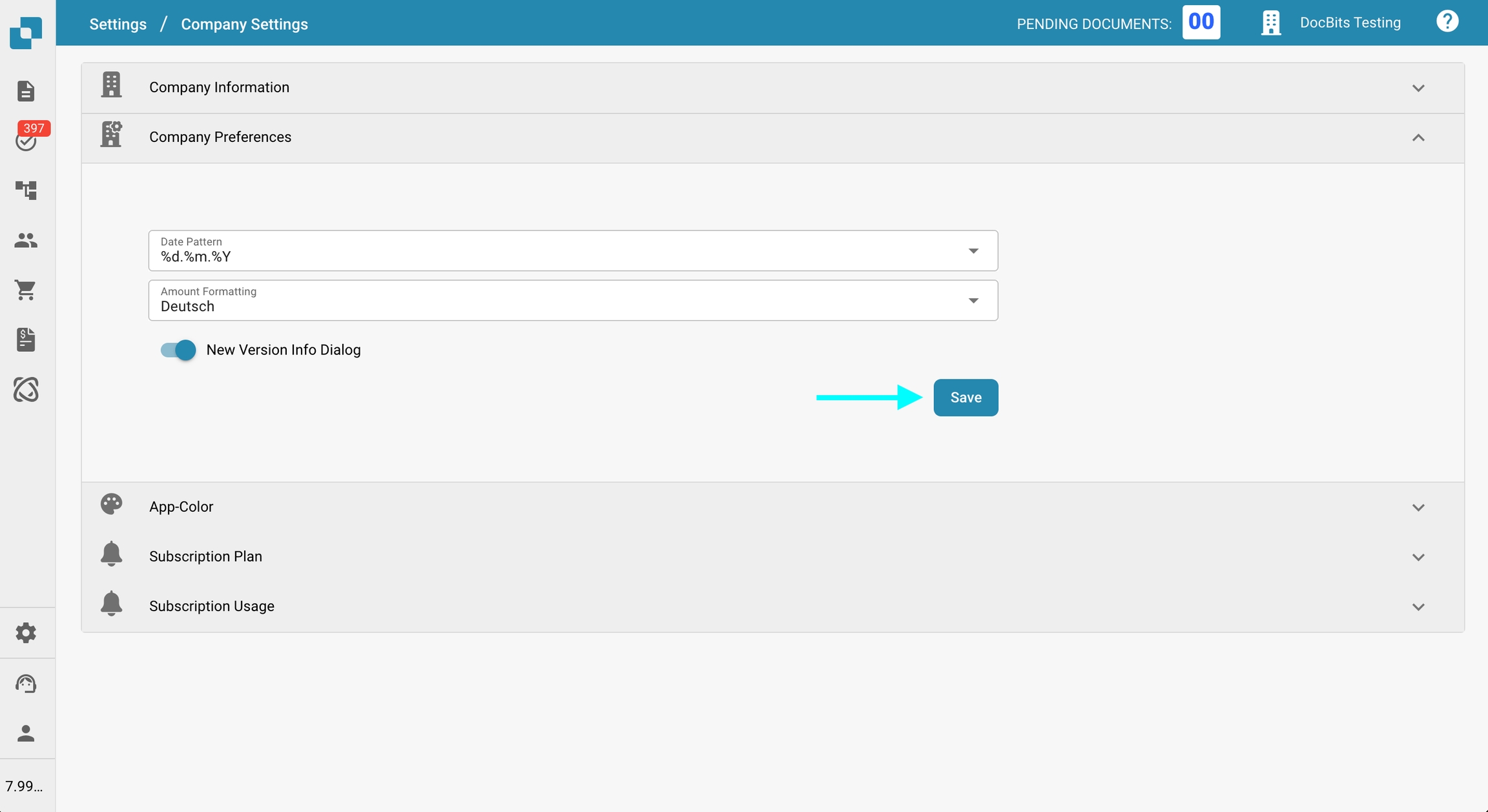
Formato de cantidad
Esta configuración te permite definir cómo se formatean las cantidades en toda la aplicación; por ejemplo, si usar una coma ( , ) o un punto ( . ) como separador decimal.
Ejemplos de formatos:
1,000.00(formato estadounidense)1.000,00(formato europeo)
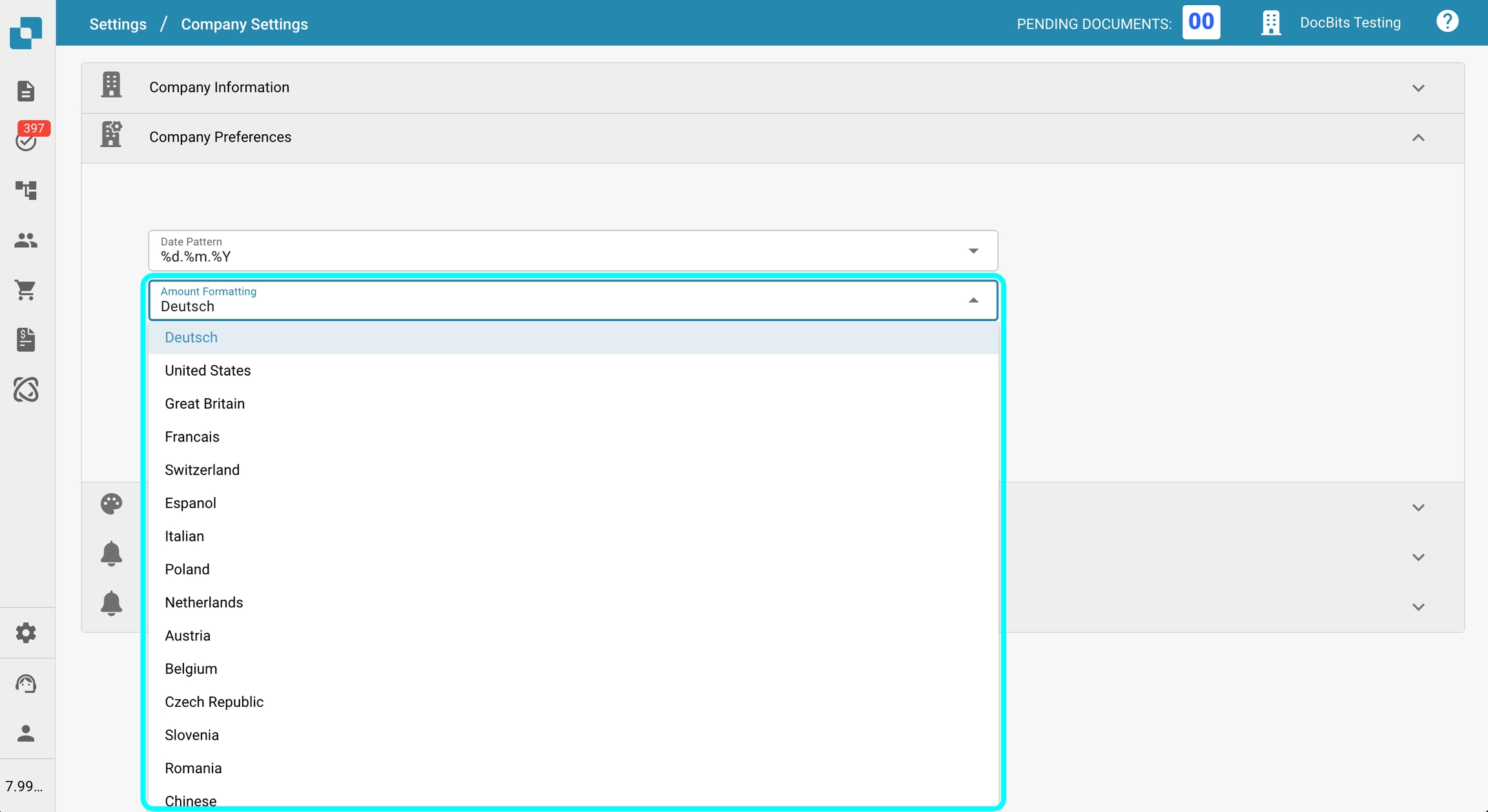
Después de realizar tus cambios, haz clic en el botón Guardar en la esquina inferior derecha para aplicarlos.
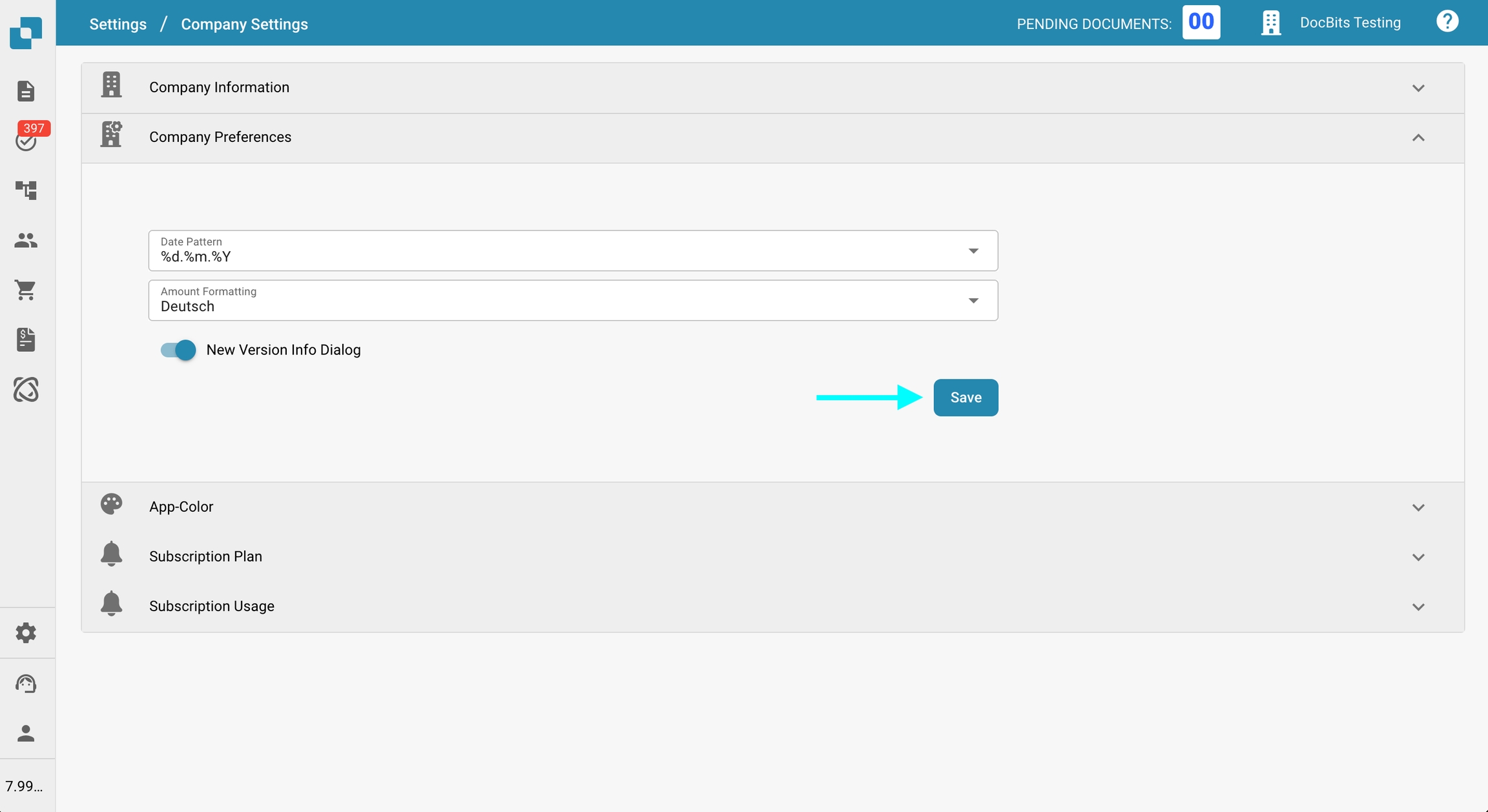
Nota: Esta configuración controla cómo se muestran las cantidades en DocBits. El formato de cantidad en la pantalla de Validación de campos se determina por la configuración de origen del documento.
Nuevo cuadro de diálogo de información sobre la versión
Esta configuración te permite habilitar una notificación emergente cuando se lanza una nueva versión de la aplicación. Cuando se activa, un cuadro de diálogo aparecerá automáticamente si hay una actualización disponible. Para aplicar la actualización:
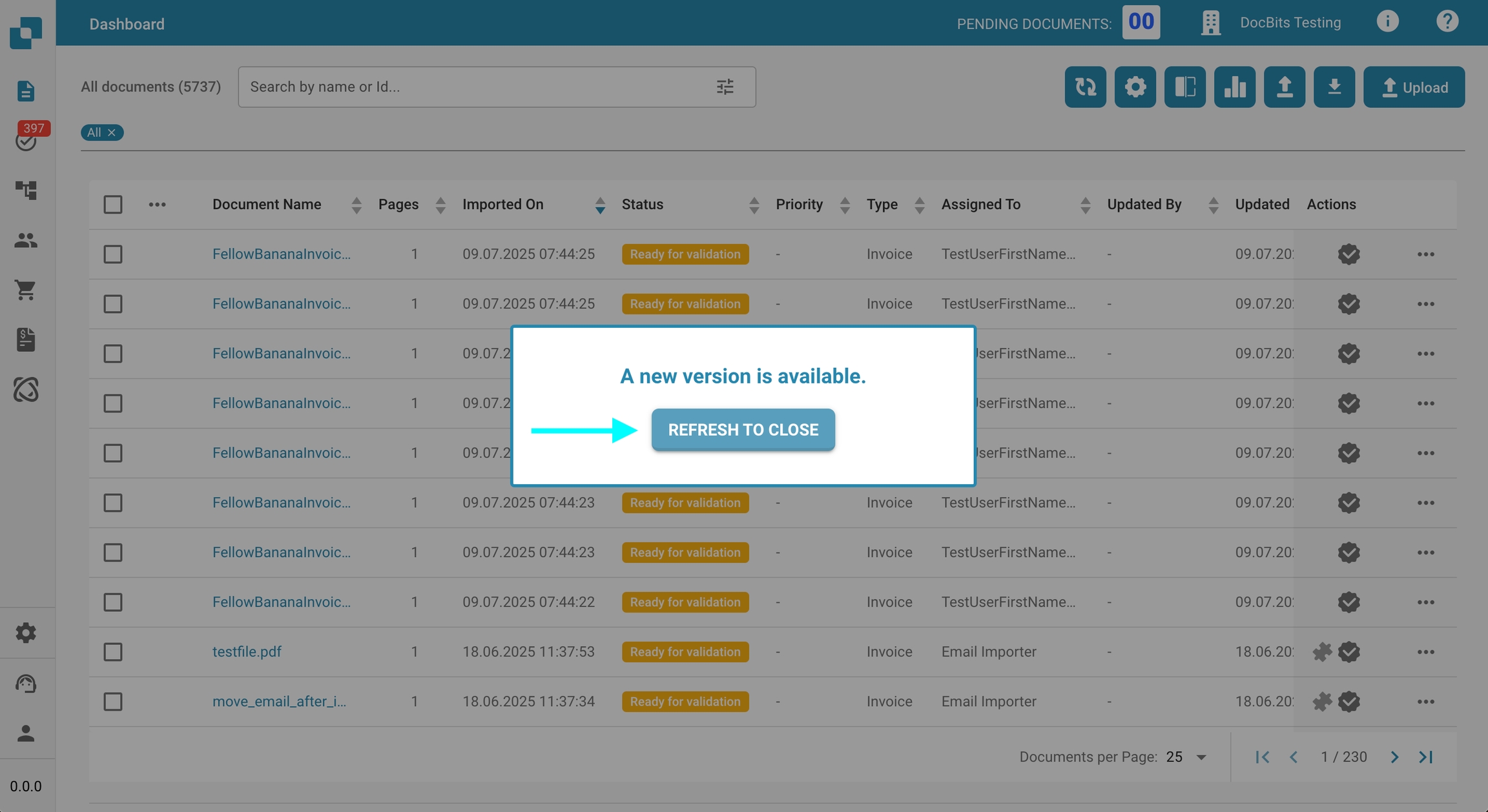
Haz clic en Actualizar para cerrar en la ventana del cuadro de diálogo. DocBits se recargará y se abrirá con la versión más reciente. Esto asegura que los usuarios siempre estén trabajando con las últimas características, mejoras y correcciones de errores.
Después de activar o desactivar la configuración, haz clic en el botón Guardar en la esquina inferior derecha para aplicar tus cambios.
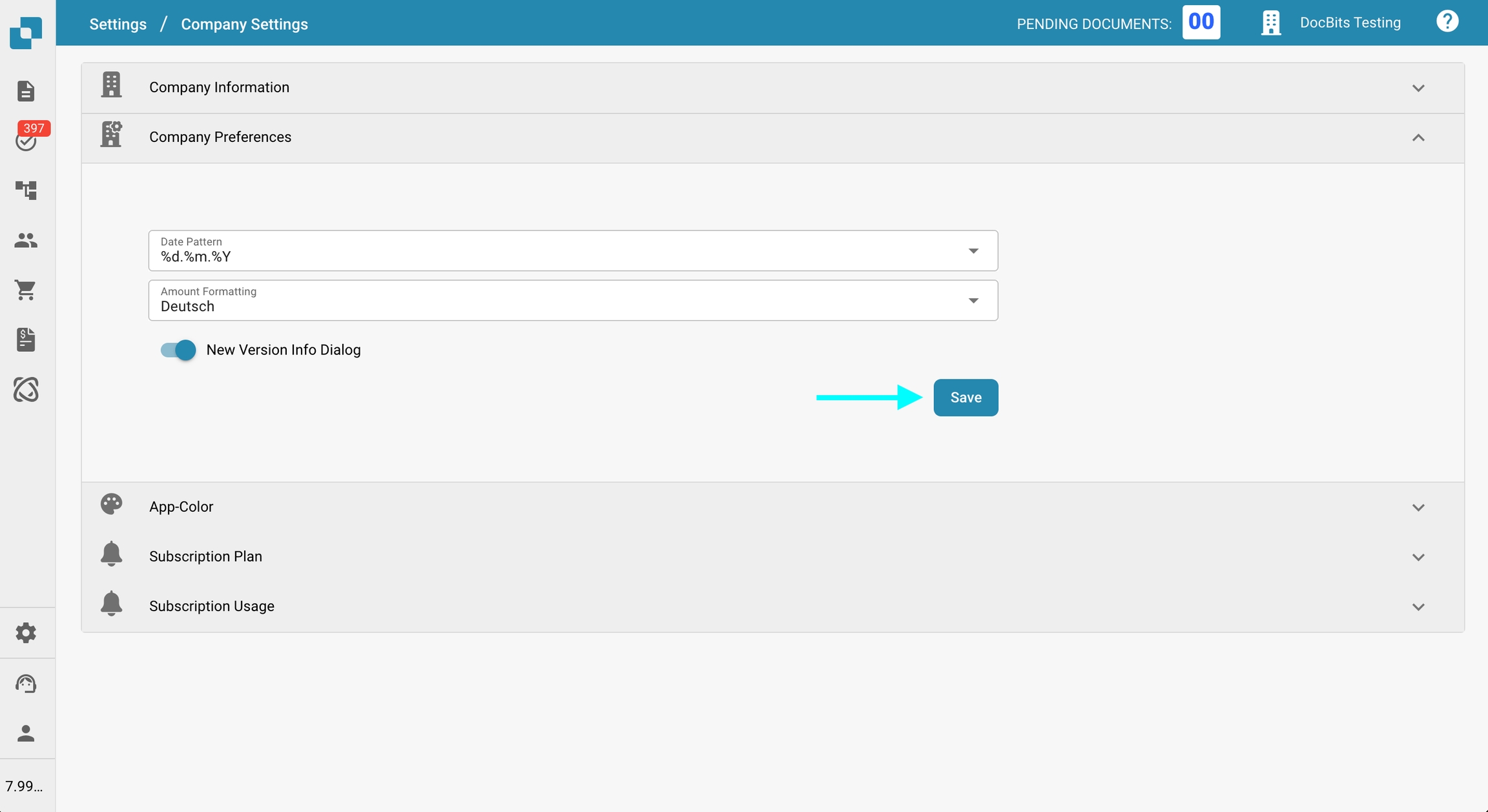
Last updated
Was this helpful?